Importar todos los productos, variaciones, pedidos y cupones de WooCommerce en WordPress es un proceso difícil. WP Ultimate CSV Importer es un importador de última generación Importador de WordPress complemento. Eso hace que sea muy fácil importar de forma masiva todos los campos de producto presentes en el archivo Comercio de la ciudad como el título del producto, el SKU, la visibilidad del catálogo, los productos destacados, la descripción, la descripción breve del producto, la imagen del producto, las imágenes de la galería, el stock, la cantidad, el precio regular, el precio de venta, el tipo de envío, el peso, los atributos y más campos meta predeterminados del producto. Con WP Ultimate CSV Importer, puede lograr un resultado perfecto importación de todos tus datos de WooCommerce con solo unos pocos clics.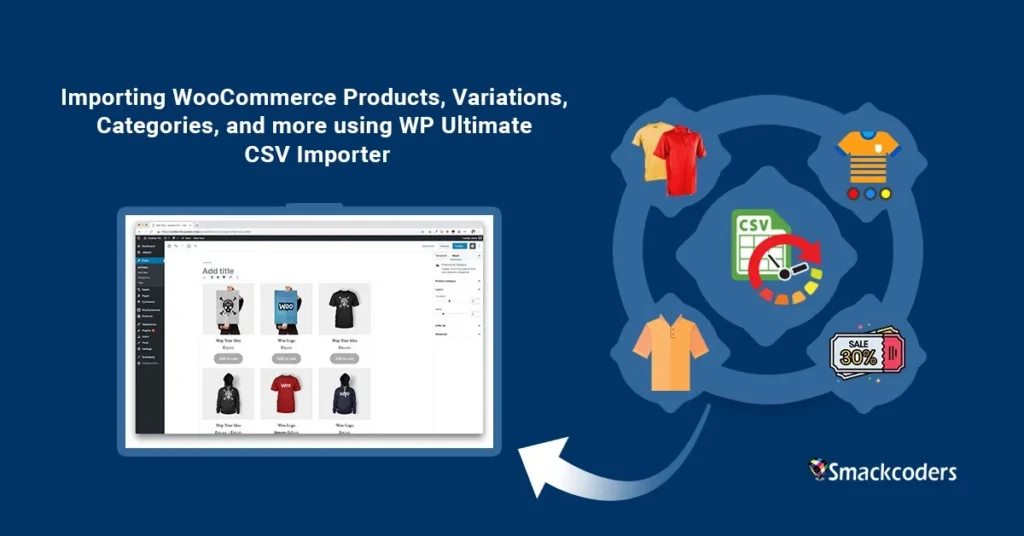
Tabla de contenidos
Funciona bien con los productos variables de WooCommerce
Puedes importar más de 10.000 productos de WooCommerce a la vez, ya sea un producto simple o variable. También puede editar los datos de los productos de WooCommerce y actualizar la información de los productos con el complemento CSV Importer. Puede deshacer la última operación de importación masiva por completo con la opción de reversión.
¿Cómo ahorra tiempo el plugin WP Ultimate CSV Importer?
¿Se puede ahorrar tiempo y editar productos a granel al mismo tiempo? Editar varios productos puede ser agotador y estresante. Por ejemplo, si tienes muchos productos en tu tienda, con variaciones, este plugin es realmente útil para mantener tu tienda actualizada. O tener varios atributos de los productos, que puede modificar con unos pocos clics.
Entendemos que el tiempo es dinero en el funcionamiento de una tienda online. Imagina el tiempo que lleva tener que cambiar el precio de un producto a 1000 productos uno por uno. Eso sería tedioso. Además, una vez que hayas terminado, probablemente tendrías que empezar de nuevo y completar el proceso de cada producto. Hay que tener en cuenta el tiempo que se dedica a hacer esto y que se podría haber utilizado haciendo otras cosas más productivas. Tanto si se trata de una pequeña tienda como de un gran sitio de comercio electrónico, los problemas en la modificación del producto son siempre los mismos.
Obtener Importador de CSV y otros complementos premium en oferta de descuento ahora.
¿Cómo importar con confianza?
Con Importador de CSV WP Ultimate Puede cambiar todos los campos de sus productos con una libertad emocionante. El complemento WP Ultimate CSV Importer pone fin a todos los trabajos y puede ayudarlo, facilitándole la vida y agilizando la importación de sus productos.
Presentamos una poderosa herramienta que le permitirá ahorrar horas y horas de tiempo precioso al permitirle importar y exportar productos en un archivo CSV inmediatamente!. El poder de WooCommerce radica en utilizar el complemento preciso que le permite automatizar casi cualquier proceso, reduciendo su carga de trabajo y posiblemente posibles gastos para el personal que necesita buscar este tipo de trabajo. Esa es la razón por la que desarrollamos WP Ultimate CSV Importer para eliminar muchas horas de trabajo con solo unos pocos clics. Dándole la opción de importar cualquier tipo de información que tenga para sus productos. Desde el precio hasta su descripción, pasando por la creación de campos personalizados para cada uno de tus productos. WP Ultimate CSV Importer Pro Get Ultimate CSV/XML Importer to import data on WordPress faster, quicker and safer.
Importación de CSV de WooCommerce Variación de productos, pedidos, cupones y reembolsos
Hay cuatro opciones para cargar el archivo CSV. Puede elegir cualquiera de las siguientes opciones para cargar el archivo CSV requerido:
- Subir archivo
- Mediante el uso de FTP/SFTP
- Desde URL externa
- Elegir archivo del servidor
Una vez que cargue el archivo CSV. Elija el valor del tipo de publicación en el menú desplegable “Importar cada registro como”. Elija ‘Nuevo artículo’ si está importando como nuevo, de lo contrario, si desea actualizar los datos existentes, seleccione ‘Elementos existentes’. Presione el botón “Continuar” para continuar.
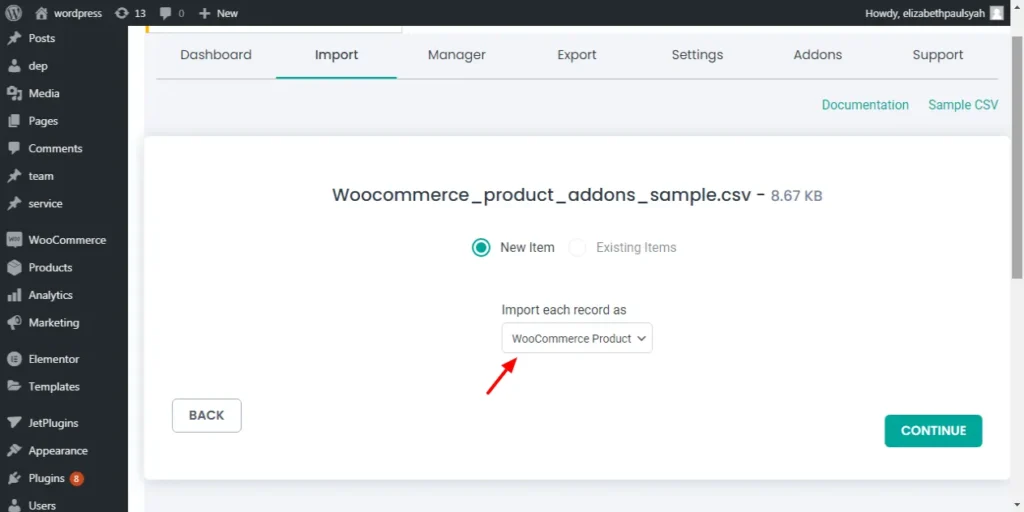
Hay dos campos de mapeo esenciales que son necesarios para Importación de módulos de WooCommerce. Son los “Campos Principales” y los “Meta campos de Producto”. Asigne los campos WP con los encabezados CSV. Si los campos WP y los encabezados CSV son los mismos, se asignarán automáticamente. Después del mapeo, haga clic en el botón “Continuar”.
Habilite la sección de manejo de medios si tiene imágenes externas para importar, de lo contrario, continúe continuando. Haga clic en el botón “Importar” en la “Sección de configuración de importación” para importar datos inmediatamente en WordPress. También puede programar a través de Hojas de cálculo de Google o servidor FTP / SFTP para que la importación y actualización sea un proceso automatizado. . Hay una opción para detectar duplicados y omitirlo de la importación. Habilite la opción de reversión para revertir la importación en caso de que surja algún problema durante la importación.
Finalmente, se mostrará el mensaje “Importación completada con éxito”. Eso significa que su archivo CSV se importó con éxito.
Importación de variaciones de productos de WooCommerce
Si quieres establecer o cambiar las variaciones de un producto variable existente, utiliza la opción “Variaciones de productos de WooCommerce” del menú desplegable después de subir el archivo CSV.
Campo central
En el “ID del producto”, especifique el ID del producto existente que desea establecer o cambiar la variación. Especifique el SKU del producto existente en el “SKU principal”. En el campo “SKU de variante”, especifique el SKU de variante.
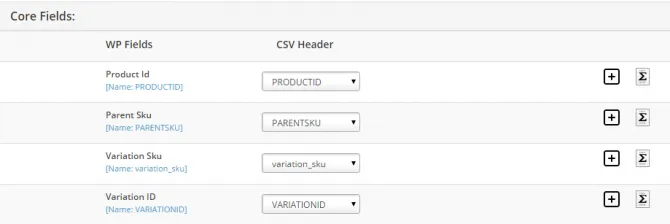
Campos meta de productos de Woocommerce
El producto de WooCommerce tiene cuatro tipos: producto simple, producto agrupado, producto eterno/afiliado y producto variable. En el “Tipo de producto” especifique el valor “4” en el archivo CSV, ya que está importando un producto variable. En el “Nombre del atributo del producto”, especifique el nombre del atributo y su valor debe especificarse en el campo Valor del atributo del producto. Si desea que el atributo sea visible en la página del producto, especifique “1”, de lo contrario, especifique “0”. Los nombres de varios atributos están separados por una canalización (|). Los valores de atributo múltiple para cada nombre de atributo están separados por una coma (,). Revisa nuestro Archivo CSV de muestra para obtener más ayuda.
En el campo “Destacado”, especifique “sí” o “no” en el archivo CSV. Si su producto es un producto descargable, significa que especifique “sí” en el archivo CSV. Proporcione la URL del archivo descargable en el campo “Archivo descargable”. En el campo “Límite de descarga” mencione el número (cuántas veces el cliente puede descargar el archivo). Especifique el número de días para que la descarga caduque después de la compra en la “Caducidad de la descarga”.
Especifique las fechas en los campos “Fecha de precio de venta desde” y “Fecha de precio de venta hasta”. Si desea que el producto se venda individualmente, especifique “sí”, de lo contrario, especifique “no”. UpSells Id y CrossSells Id hacen referencia a otro ID de producto que desee recomendar. Si su producto es un producto virtual, especifique “sí” en el archivo CSV, de lo contrario, especifique “no”. En el campo Estado de existencias, especifique “1” para “En existencias” o especifique “2” para “Agotado” en el archivo CSV. La cantidad de existencias debe especificarse en el campo “Cantidad de existencias”. Para habilitar la opción “administrar existencias”, especifique “sí”, de lo contrario, especifique “no” en el archivo CSV. En el campo de pedidos pendientes, especifique “1” para “No permitir”, mencione “2” para “permitir pero notificar al cliente” y mencione “3” para “permitir”.
Campos principales:
En el campo “Nota del cliente”, especifique la nota del cliente. En el campo “Estado de la publicación” puede especificar cualquiera de las seis opciones siguientes:
Campos de metadatos del producto
- Pendiente
- Tratamiento
- En espera
- Completado
- Anulado
- Reembolsado
- Fracasado
Si desea actualizar el pedido existente, debe especificar el ID del pedido existente en el campo “ID del pedido”.
Ordenar metacampos
Especifique el tipo de pago como “Transferencia Bancaria Directa” o “PayPal” o
“Pago con cheque” en el “Título del Método de Pago” y “Método de Pago”
Campos. Los detalles de la dirección de facturación se especifican en el nombre de facturación,
Apellido de facturación, empresa de facturación, dirección de facturación1, dirección de facturación2,
Ciudad de facturación, Código postal de facturación, Estado de facturación, País de facturación, Facturación
Campos Teléfono, Correo electrónico de facturación. Los detalles de la dirección de envío también son
especificado en los campos de dirección.
Especifique la moneda en el campo “Moneda del pedido”.
Impuesto de envío
y los detalles fiscales deben especificarse en el “Impuesto de envío de pedidos” y
Campos “Impuesto del pedido”. El nombre del producto debe especificarse en el “item_name”
y el ID del producto deben especificarse en el campo “item_product_id”.
En el “item_type” especifique “line_item”. Se pueden crear varios tipos de artículos.
especificado en una sola columna mediante una coma (,). Id de variación del producto
debe especificarse en el “item_variation_id”. En el campo “item_qty”,
Especifique la cantidad del producto.
“Nombre del envío” e “Id. del método de envío” deben especificarse como cualquiera de los siguientes:
- Internacional
- Tarifa plana
- Envío gratis
- Entrega local
- Recogida local
- Otro
- N/A
Separe varios valores con una coma (,). El costo de envío y el impuesto de envío deben especificarse en los campos “shipment_cost” y “shipment_taxes”. Los valores múltiples se separan mediante el símbolo de coma o barra vertical (|).
Importación de cupones de WooCommerce
Campos principales
“Código de cupón” se utiliza para especificar el código del cupón en el archivo CSV. Puede generar códigos de cupón mediante caracteres numéricos, alfabéticos y especiales. “Campo de descripción” representa la descripción del cupón. Este campo es opcional. Si desea actualizar el cupón existente, especifique el “ID del cupón”.
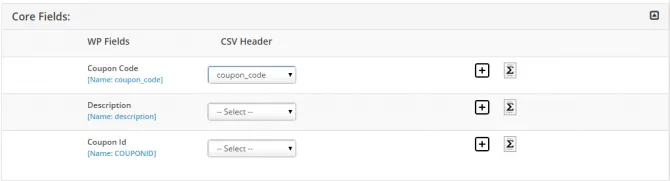
Campos meta de cupones
El “tipo de descuento” tiene cuatro tipos
- Descuento del carrito: especifique el nombre del descuento del carrito como fixed_cart en el archivo CSV.
- Carrito %Descuento: especifique el nombre del carrito % de descuento como porcentaje fixed_cart en el archivo CSV.
- Descuento del producto: especifique el nombre del descuento del producto como fixed_product en el archivo CSV.
- % de descuento del producto: especifique el nombre del % de descuento del producto como percent_product en el archivo CSV.
Monto del cupón- El importe del cupón representa el importe del cupón. De acuerdo con el tipo de descuento, especifique el monto del cupón en el archivo CSV.
Uso individual- Si el uso individual debe estar marcado, especifique “sí” en el archivo CSV, de lo contrario, especifique “no” en el archivo CSV.
Identificadores de productos y excluir productos- El identificador de producto representa el identificador de los productos que desea descontar. Excluir representa las que no desea descontar.
Categorías de productos- Especifique el identificador de categoría del producto que se va a descontar.
Excluir categorías de productos- Especifique el identificador de categoría del producto que no se va a descontar.
Límite de uso por usuario- Representa el número de veces que el cupón debe ser utilizado por el usuario.
Fecha de caducidad- La fecha de caducidad especificará la fecha de caducidad del cupón.
Envío gratis- Si necesita permitir el envío gratuito, especifique “sí” en el archivo CSV, de lo contrario, especifique “no” en el archivo CSV.
Excluir artículo de venta- Especifique “sí” si necesita permitir excluir artículos en venta, de lo contrario, especifique “no” en el archivo CSV.
Importación de reembolso de WooCommerce
Para el proceso de importación, consulte los “pasos comunes” que se explican anteriormente. El archivo CSV debe tener los siguientes campos:
- Motivo del reembolso: especifique el motivo del reembolso en este campo.
- Estado de la publicación: especifique el estado de la publicación como reembolsado.
- Publicar padre: especifique el ID del pedido que desea reembolsar.
- ID de reembolso: especifique el ID de reembolso si desea actualizarlo.
- Monto del reembolso: especifique el monto a reembolsar.
¿Cuáles son los casos útiles que puede hacer este complemento?
1. Actualización del precio regular o de venta de todos los productos simples y variados.
2. Realizar la adición masiva de productos y/o actualizar el precio de venta y el precio regular.
3. Agregue precios de venta al por mayor de una vez a los productos que actualmente no tienen precios de venta activos.
4. Posibilidad de actualizar el SKU y el stock de todos los productos simples que tienen un precio particular fácilmente.
5. Para aquellos productos que comienzan/finalizan/contienen una cadena específica en el título, puede actualizar en función de los atributos/precios.
6. Actualice todas las dimensiones de todos los productos a granel, excepto para una categoría particular de productos (configurada mediante la lista de exclusión) y muchos más.
¿Cuáles son las características de este complemento?
Nuestro WP Ultimate Importador de CSV se entrega con las siguientes características: Importación masiva de productos de WooCommerce Importación flexible de al menos cuatro tipos de variaciones de productos simplemente eligiendo los tipos de productos adecuados. Los tipos de productos disponibles son: Producto Simple, Producto Externo, Producto Variable (Padre) y Producto Variable (Variaciones)
Agregar, sobrescribir completamente los valores de los atributos del producto
El plugin puede incluir un nuevo atributo existente y sus valores, y utilizar los atributos configurados para el propósito de la variación.
Aplicar importación masiva a categorías de productos
Puede importar de forma masiva el nombre de la categoría, el slug y la descripción con el complemento CSV Importer. También puede actualizar los metacampos de la categoría utilizando el ID o el nombre del slug de la categoría.
Importación masiva y campos de productos personalizados
Después de instalar un complemento de terceros como ACF, Toolset y complemento de pods, y cómo actualizar los campos del producto para el complemento, simplemente puede cargar e importar los valores en CSV con el complemento WP Ultimate CSV Importer.
Actualizar la imagen del producto para Lаrgе Numbеr оf Productos
La flexibilidad de este complemento ayuda a agregar o reemplazar una imagen existente por una imagen nueva simplemente agregando la URL de la imagen en CSV. A continuación, el esfuerzo por agregar la imagen de la imagen de los productos de forma sencilla individualmente, con solo un clic, agréguela a todos los productos. Además, puede aplicar la importación completa de imágenes en el campo de la Galería de productos de WooCommerce.
Programar trabajos
La importación masiva puede ser programada simplemente configurando una fecha y hora y luego revertir la actualización a una hora programada específica. Puede elegir la programación basada en la operación de actualización masiva diaria, semanal y mensual de acuerdo con lo que desee.
Si desea detener la operación masiva durante un período de tiempo, ¡también puede programarlo!
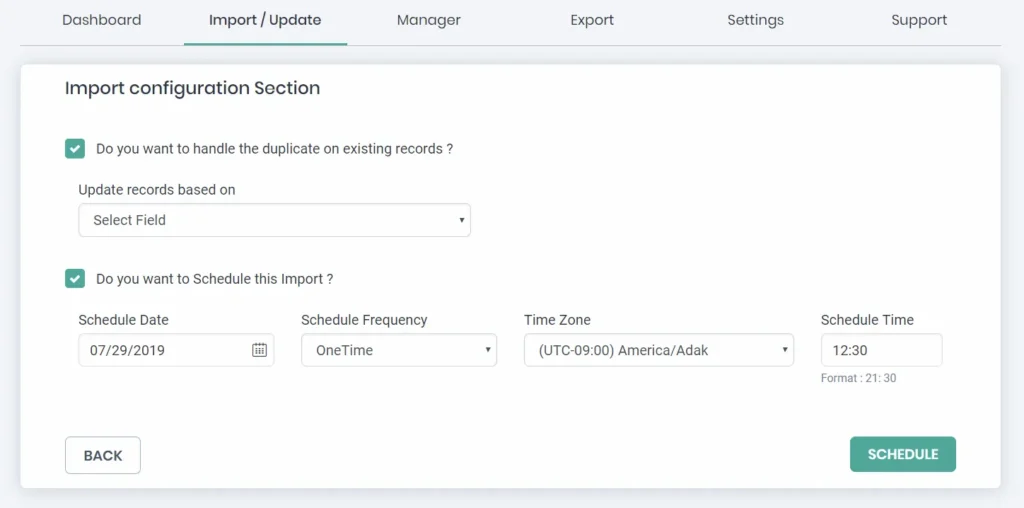
Preguntas frecuentes
1. ¿Qué puede hacer WP CSV Importer por mí?
Este importador de CSV puede cambiar, corregir y actualizar una variedad de campos de productos, que incluyen:
- N°mе de producto
- Descripción del producto
- SKU
- Precio Regular
- Precio de venta
- Gestionar el stock
- Categorías de productos
- Etiquetas de producto
- Atributos del producto
- Características y estado
- Situación fiscal y clase
- Cantidad de existencias
- Todos los pedidos pendientes
- Estado de las existencias
- Visibilidad del catálogo
2. ¿Qué incluye la versión Prо?
La versión Prо соmеѕ con funciones avanzadas ѕuсh como
- Editar y actualizar información
- Programar el proceso de importación
- Opciones de filtro avanzadas para exportar datos y más.
- Opción Guardar plantilla de mapeo
- Manejo avanzado de imágenes de productos
- Importación y actualización de metacampos de imagen
- Importación de pedidos, importación de reembolsos e importación de variaciones.
- Taxonomías personalizadas y su importación de metadatos.
Terminando
Si tiene alguna consulta, no dude en ponerse en contacto con nosotros en [email protected]. Estamos ansiosos por saber de usted.
